萬盛學電腦網 >> 手機應用 >> iPhone >> 嘗試讓電信iPhone能用移動/聯通卡
嘗試讓電信iPhone能用移動/聯通卡
手裡有一款電信版蘋果iPhone5s(A1533),但是,我有移動卡、也有聯通卡,就是沒有電信卡,移動聯通卡不能用電信版iPhone5s,怎麼辦?而這就是這篇文章的來由了。
首先筆者在某寶花費28大元購入了一個“神器”--CDMA GSM雙模解卡套裝,嘗試通過解卡的方式讓手中的電信版iPhone5s能夠用上手中的移動或聯通卡。

等待3天多之後,CDMA GSM雙模解卡套裝到手,其中包括一個nano雙模卡、一個鳳凰讀卡器、一套卡托。除此之外,某寶該店主還提供了幾款解卡、寫卡軟件和視頻教程(提供了下載地址和密碼,自行下載)。

從某寶購入CDMA GSM雙模解卡套裝
本打算使用自己的聯通卡,不過這套工具並不支持USIM卡,只支持比較老的聯通SIM卡,而聯通USIM卡已經采用了多年,所以除非去聯通更換老卡,那麼我手中的這個USIM卡看來是無法派上用場了。
還好,我還有一張移動SIM卡,而且近期剛剛將其升級為移動4G卡。這張卡是否能夠使用呢?我懷著“試一試”的態度開始了下面這段自虐般的解卡歷程……
(提示:解卡有風險,可能導致手中的SIM卡不能用,需謹慎對待!)
之所以說是“自虐”,是因為這個過程實在是太……繁瑣了!最主要的是時不時的會遇到各種奇怪問題,其原因可能是電腦問題、可能是驅動未安裝好問題、可能是SIM卡與讀卡器接觸不良問題、可能是解卡軟件閃退問題,可能是……所以,如果有和我一樣需求和打算的朋友提前一定要充分做好受虐的心理准備。
准備工作--
第一步:
將買到的讀卡器上的小白色按鈕撥到右側,也就是之後會用到的“9600”速率的串口位置。
然後將手中的移動nano SIM卡通過套裝中的卡托,正確(觸點接觸,斜角向外)的插入讀卡器中。

白色按鈕撥到右側
第二步:
在電腦上安裝某寶店主提供的驅動,這時需要針對自己電腦的系統版本和類型選擇好對應的驅動安裝即可。我使用的是Windows 7、64位。正確安裝完畢即可在“計算機右鍵-管理-設備管理器-端口”中看到“Prolific USB-to-Serial Comm Port(COM2)”,此時我遇到了一個非常棘手的問題,是驅動始終安裝不成功,最後通過右鍵更新的方式成功將驅動安裝成功。如果大家在這裡遇到了和我同樣的問題,實在不能解決,可以換一台電腦嘗試。
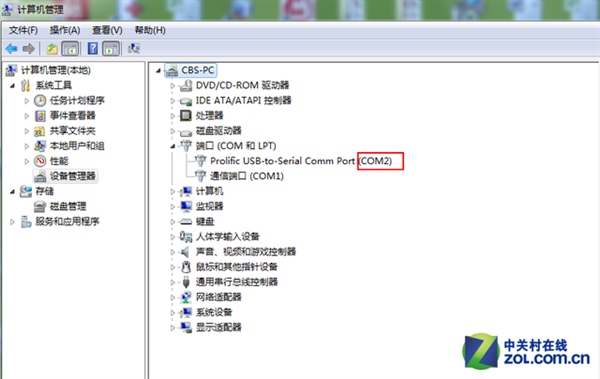
後面的解卡過程需要對應這個COM端口,需要記住
注:驅動剛剛裝完,上側括號中的COM2可能是任何一個數字,但後面解卡軟件中的數字只能夠到8,所以如果這裡超過了8,那麼需要自行右鍵該驅動位置,在“屬性-端口位置-高級-COM端口號”中更改合適的端口。我這裡選擇的是COM2.
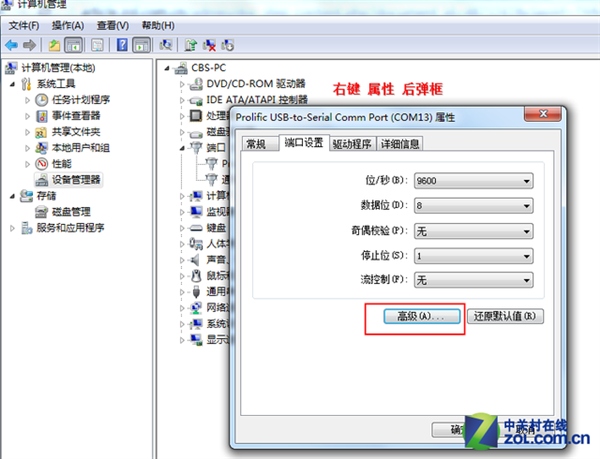
更改COM端口號
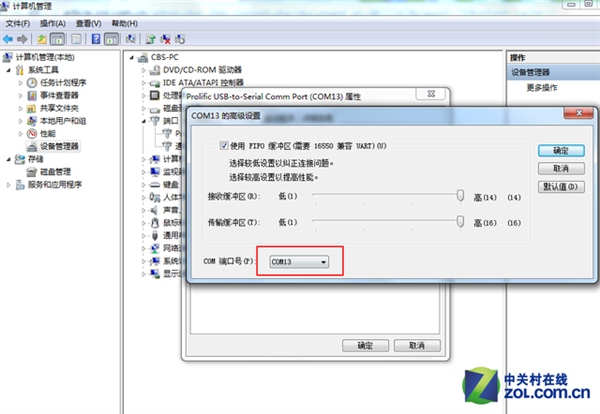
更改COM端口號
解卡--
第一步:
將上面准備好的已經插上移動nano SIM卡的讀卡器插在電腦上,讀卡器的燈顯示紅色即正確。若為綠色,則說明端口存在問題、驅動安裝不對等,總之要保證其為紅色才可進行下一步。

保證其為紅色
第二步:
我購買的套裝中,軟件部分具有多款,但大部分都是針對2009年10月以前的老卡,只有一款名為SimMaster2011的軟件可以適用於筆者手中的移動新卡。所以就只能選擇它了。
打開這款SimMaster2011之後,將端口設置為自己之前准備工作中設置的端口,我這裡為COM2,串口速率也就是之前提到的9600了。其他項默認即可。點擊右側的“連接”.
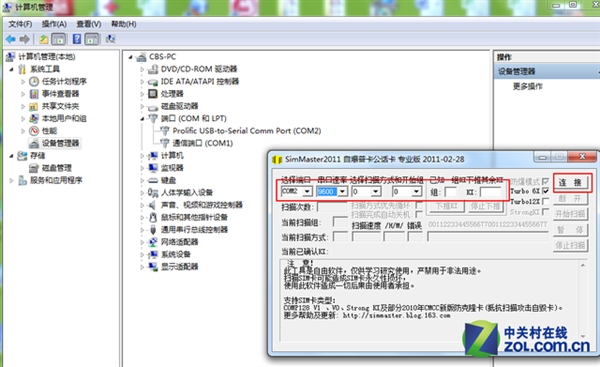
正確設置
如果此時,你和我一樣遇到了連接不成功的問題,那麼,不要糾結,回去檢查驅動是否安裝正確、端口是否沒問題吧,同樣,如果實在查不出問題,換台電腦吧。
如果足夠幸運,就可以直接看到下面框中會顯示出ICCID、IMSI、SMSP碼了,不過這些不是最重要的,最重要的是後面需要知道的KI碼。
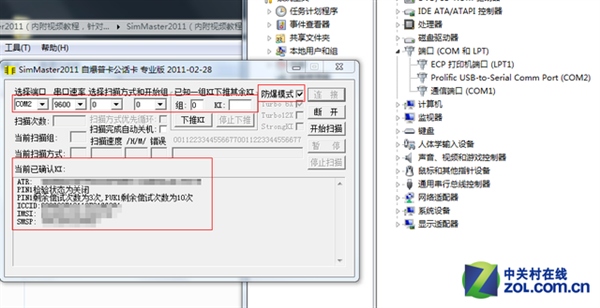
點擊“連接後”看到ICCID、IMSI、SMSP碼,勾選“防爆模式”,開始掃描
由於我使用的是移動卡,所以根據提示,一定要在掃描前勾選右側的防爆模式,如果你同樣是移動卡,那麼一定要記得勾選。反正保險起見,我是沒敢嘗試不勾選的後果……
勾選完畢後,點擊開始掃描,這時就進入了漫長的等待過程……(這個等待的時間非常不固定,不幸運的話,可能需要掃描幾天的時間,如果中途需要中斷,記得點擊暫停,保留生成的文件,下次掃描繼續即可。)
虐心的是,掃描開始沒出什麼問題,掃描到了10多分鐘後,軟件掃描次數上的數字停止了--“閃退”.如果你沒遇到這樣的問題,那麼當然最好了,如果和我一樣不幸遇到,我采取的方法是--一,關閉重新掃描,提示端口出錯;無奈,我還是換電腦吧……索性,換了台電腦沒有再次遇到同一問題。當然,換電腦之後,一切都得從頭開始,既然已經開始,就一定要鼓勵自己有足夠的耐心……苦苦等待了五個小時後,依然沒有掃描結束,話說我已經做好了掃描幾天的准備。時間原因,這時我果斷決定先為大家分享相對來說已經更為容易的最後一步操作。
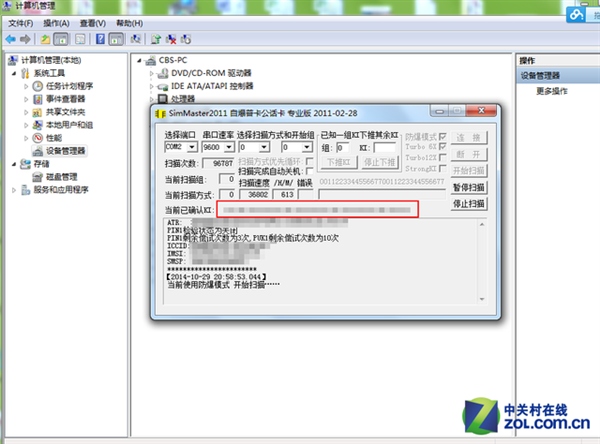
獲取KI碼或許需要數天的時間,要有心理准備
寫卡--
把套裝中的雙模卡(空卡)插入讀卡器中,讓後將讀卡器插入電腦。此流程和之前的解卡流程一樣。
打開寫卡軟件後,又彈出了一個彈框,不過這次是需要自己錄入數據的彈框。而這些數據就來自剛剛解卡得到的結果--ICCID、IMSI、SMSP和KI碼。同樣,如果連接不上,還是需要確認COM端口等是否存在問題。
上側讀卡器端口和波特率就是之前解卡時的端口和串口速率,我這裡為COM2、9600.
下側數據CDMA部分(用於激活基帶)出IMSI碼需要填寫成解卡得到的數據(一定要保證准確無誤),其他均默認即可;GSM部分分別填入ICCID、IMSI、SMSP、KI碼即可。
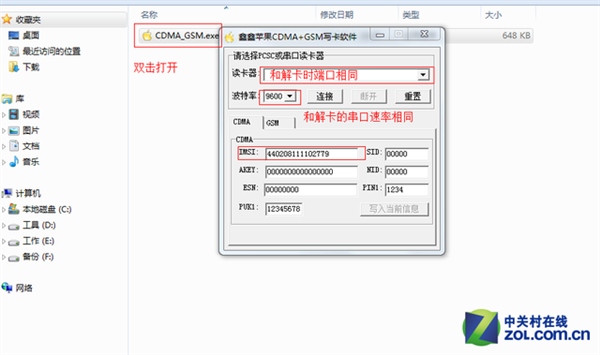
寫卡錄入數據
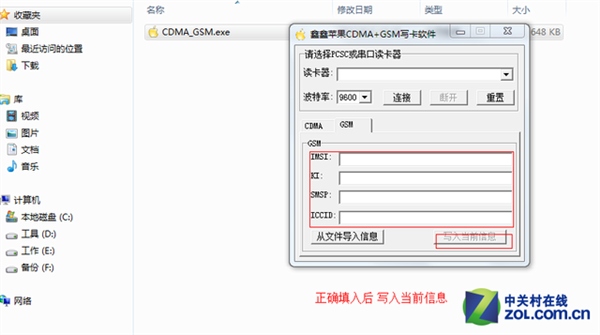
寫卡錄入數據
當這些數據都確認完畢,點擊最後的寫入當前信息,即可將之前手中的SIM卡(也就是我手中的移動nano SIM卡)信息寫入這張空卡了。
折騰了整整一天多,此時已是凌晨一點多……不得不說,這個過程簡直太不容易了!
是不是覺得到這裡就結束了?非也!還不是高興的時候,寫卡成功後裝入手機同樣可能遇到新的問題。如果你真的不夠幸運,此時可能會遇到無服務的問題。如果重啟、還原網絡設置、還原所有設置等均無效,那麼就證明很有可能掃描很久很久才破解出來的KI碼是假的……如果你真不幸到這種程度,那我只能



